Sådan komprimeres en video på iPhone: Gennemgangsvejledning til de 3 fantastiske apps, der skal bruges
Næsten alle mennesker verden over ved, hvor fremragende iPhone-kameraer er. Derfor er en iPhone-enhed et must i bloggingbranchen. Ingen vil hævde, at kvaliteten af en video optaget med en iPhone tilsyneladende er høj, hvilket gør dem til en perfekt pasform til online deling. Men selvom de får denne filmiske og perfekt strålende videooptagelse fra iPhone, er der denne ulempe, som folk måske skal være opmærksomme på. De optagede videoer fra denne mobile enhed ender med en enorm filstørrelse. Det er derfor, vi ikke undrer os over, hvorfor spørgsmålet om hvordan man komprimerer en video på iPhone har været stigende. Det, at du er her, betyder, at du også gerne vil forholde dig til netop denne situation, og derfor har vi samlet de tre fantastiske apps, der vil hjælpe dig i denne sag. Få en gennemgangsvejledning ved at læse indholdet nedenfor.
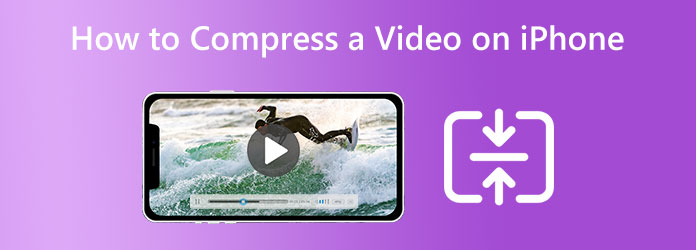
Startende med denne fantastiske iPhone-videokompressor-app, du kan erhverve fra din APP Store, er denne Compress Video & Resize Video-app. Det er en af de højt vurderede apps på markedet i dag på grund af dens fantastiske egenskaber, som brugerne får til overdådige. Desuden hjælper det dig med at formindske dine videofiler uden at skade deres kvalitet og ikke efterlade noget vandmærke. En anden egenskab, som alle elsker ved det, er, at det er nemt at bruge, hvilket giver dem mulighed for at opleve en hurtig og smidig procedure, før de deler deres output på sociale medier. Som førstegangsbruger skal du dog huske på, at den gratis version af denne app lader dig have en størrelsesbegrænsning. Og hvis dette er helt i orden, så kan du fortsætte til trinene til, hvordan du komprimerer en video på iPhone gratis nedenfor.
Start appen efter at have fået den og giv adgang til dine mediefiler. Tryk derefter på Vælg Videoer, der skal komprimeres fanen for at uploade videofilerne.
På den næste skærm skal du begynde at justere videodimensionen og billedhastigheden for at formindske filstørrelsen. Tryk derefter på Komprimer knappen for at starte komprimeringsprocessen.
Beslut derfor, om du vil slette eller beholde den originale video, når processen er færdig.
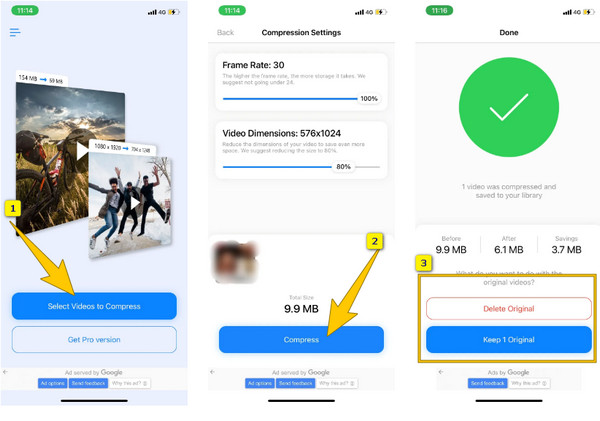
Næste på listen er denne app, der leverer sine funktioner selv ved sit navn, Video Compress-appen. I lighed med den første har denne Video Compress-app også en brugervenlig grænseflade. Faktisk er det ligetil og intelligent, at ved blot at uploade din videofil, arbejder den automatisk med at komprimere den med det samme. Det er dog kun beregnet til at komprimere din video og intet andet. Nu, hvis denne en-formåls-app er noget, du ønsker, kan du lære, hvordan du komprimerer videostørrelsen på din iPhone med den.
Når du har installeret appen, skal du starte den. Tryk derefter på Cog ikonet og vælg dit ønskede outputformat fra Eksporter filtype sektion.
Fortsæt, giv værktøjet adgang til dine mediefiler for at uploade den video, du skal komprimere. Når videoen er i, skal du trække kompressorlinjen i overensstemmelse hermed.
Derefter trykker du på Hent ikon for at gemme den komprimerede fil.
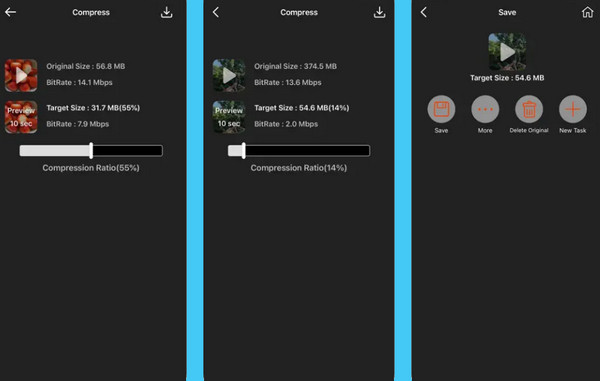
Hvis du vil undgå at installere noget på din iPhone, er her løsningen, du kan bruge. Du behøver ikke at lede efter en app, men at have de rigtige indstillinger til din kameraoptagelse for at optage små videofiler. Vær dog opmærksom på, at ved at bruge denne metode, kan du også ende med en video i lavere opløsning. Det er også kun tilrådeligt for de forudindspillede videoer og ikke for de eksisterende. Således, her er, hvordan du forreducerer videostørrelsen på iPhone.
Gå til din Indstillinger app og vælg Kamera sektion.
Tryk på på den næste side Optag video fane.
Vælg derefter en lavere opløsning blandt de viste valg, hvilket giver dig en mindre videoudgang.
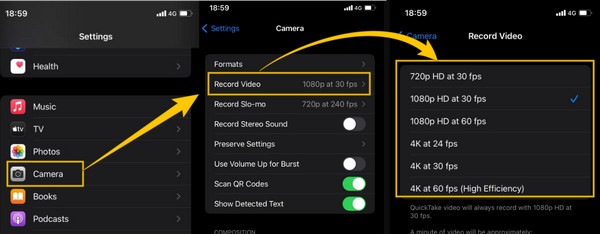
Hvis du vil sikre en tabsfri kvalitet af videokomprimering, så skal du hellere udføre opgaven som en professionel. Men du behøver ikke bekymre dig, hvis du ikke er ekspert, fordi dette Video Converter Ultimate valgt af Blu-ray Master fik din ryg. Det er software med en letforståelig grænseflade, som selv et barn kan bruge. Desuden fungerer denne iPhone videokompressor på Mac- og Windows-baserede computere, hvilket gør den fleksibel. I mellemtiden ville du blive overrasket over, hvor luftigt det er, når det kommer til at komprimere dine iPhone-videoer, da det giver dig mulighed for at få den størrelse, du ønsker. Det er endnu mere imponerende, fordi dets kompressor giver dig mulighed for at tilpasse din videos format, opløsning og bitrate.
Desuden er der mange flere funktioner og værktøjer at nyde ved at bruge Video Converter Ultimate, såsom dens videoforstærker, vandmærkefjerner, fusion, 3D maker, movie maker og dens 70 gange hurtigere konverter. Avancerede teknologier er også til stede, hvilket gør at dine videoer kan redigeres uden tab. Derfor, hvis du vil bruge denne software, vil trinene til, hvordan du komprimerer iPhone-videoerne nedenfor, guide dig.
Nøglefunktioner:
Download gratis den fantastiske software til din computer og start den efter installationen. Klik derefter på menuen Værktøjskasse på hovedgrænsefladen og se efter Videokompressor værktøj.
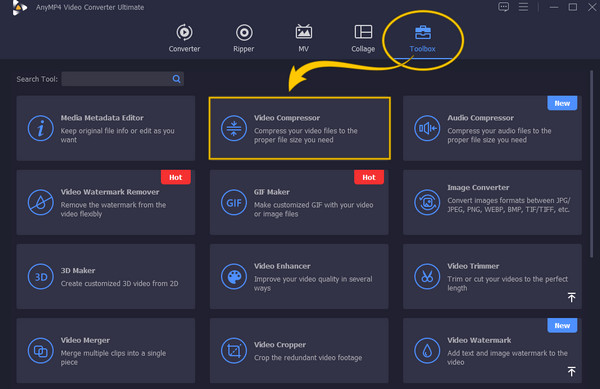
Når du har klikket på værktøjet, skal du uploade den video, du skal komprimere. For at gøre det skal du trykke på Plus log ind i det nye vindue.
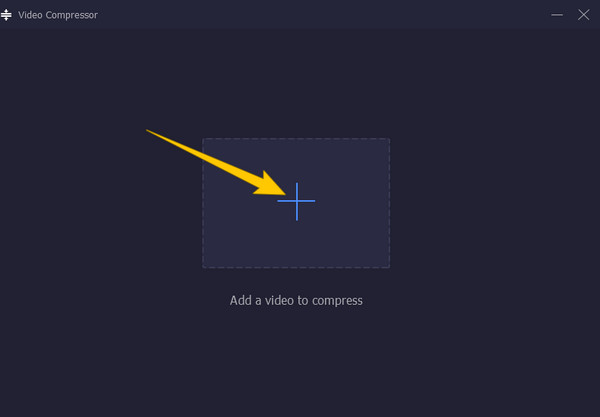
Når videoen er indlæst, vil et nyt vindue bede. Start komprimering af videoen ved at justere størrelsessektionsbjælken og reducere den ved at skubbe den til venstre. Når du har reduceret størrelsen på iPhone-videoen, er du velkommen til at justere de andre forudindstillinger, du ønsker. Så kan du allerede trykke på Komprimer-knappen efter.
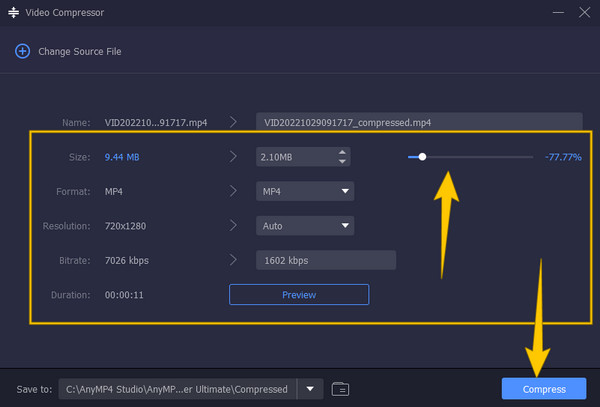
Kan jeg komprimere videoen?
Ja du kan. Alt du skal gøre er at forstørre videoen. Du får dog aldrig den originale kvalitet tilbage.
Sådan komprimeres video på iPhone til WhatsApp?
Vi anbefaler, at du bruger kraftfuld videoredigeringssoftware, hvis du vil komprimere en video til WhatsApp. Sådanne kraftfulde værktøjer som Video Converter Ultimate kan bruges på din computer, ikke din iPhone.
Har iPhone iMovie en videokompressor?
iMovie har ikke et komprimeringsværktøj, men ved at reducere videoopløsningen kan iMovie reducere størrelsen på filen.
Så det er hvordan man komprimerer en video på iPhone. Du kan bruge de fantastiske apps, der præsenteres her, eller vælge at få det på din måde. Men for os er den bedste måde at redigere en video ikke på en iPhone, men på en computer. Det er derfor, vi også bragte den bedste videoredigeringssoftware, du kan bruge, som er Video Converter Ultimate.
Mere Reading
10 bedste gratis videokompressorer til Windows/Mac/iOS/Android og online
Vil du komprimere videoer for at uploade eller spare lagerplads? Denne artikel vil gennemgå flere gratis videokompressorer i detaljer. Læs den og prøv.
Komprimer video til e-mail via 3 videokompressor/resizer-apps
Hvordan reducerer man størrelsen på en video for at sende den via e-mail? Hvordan komprimerer du en video til e-mail? Hvordan zipper man en MP4-fil til e-mail? Lær 3 måder at komprimere video til e-mail.
Top 5 enestående iPhone Video Enhancers, der er værd at lære
Vil du forbedre din video mere? Se iPhone video enhancer apps, der kan forbedre dine videoer enormt, selv efter at de er blevet optaget af et godt kamera.
Sådan vender du en video på iPhone tabsfrit [Løst]
Vil du vide, hvordan man vender en video på en iPhone uden nogen app, men alligevel på en tabsfri måde? Find ud af de bedste løsninger til at vende videoer på iPhone her.